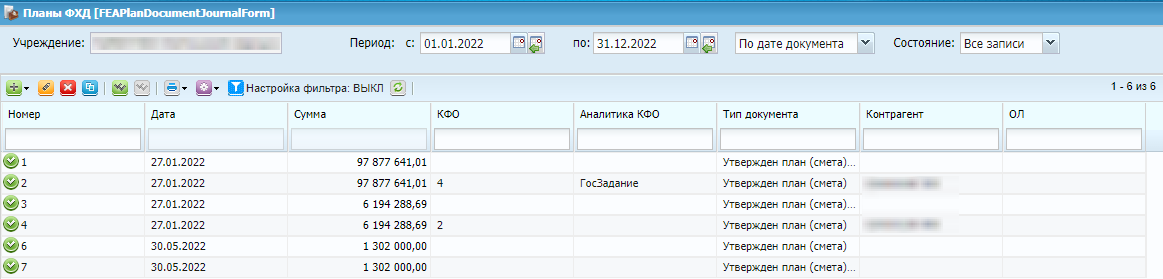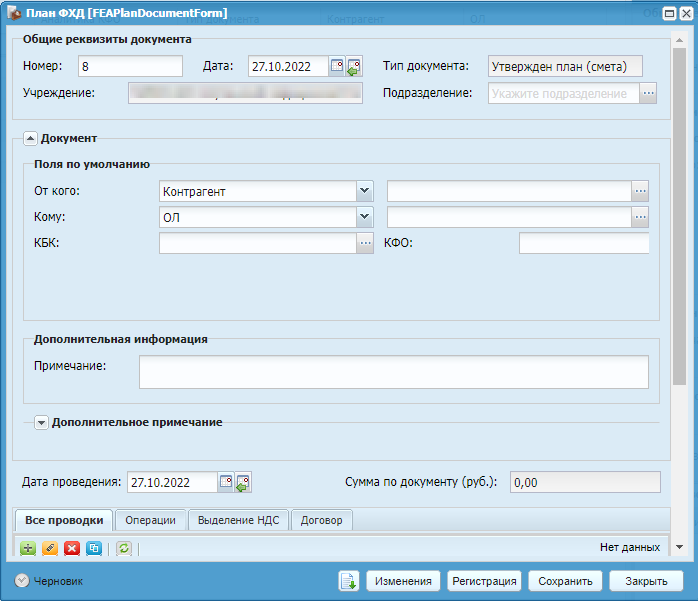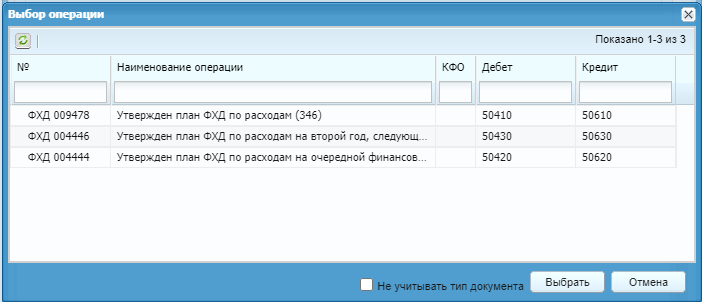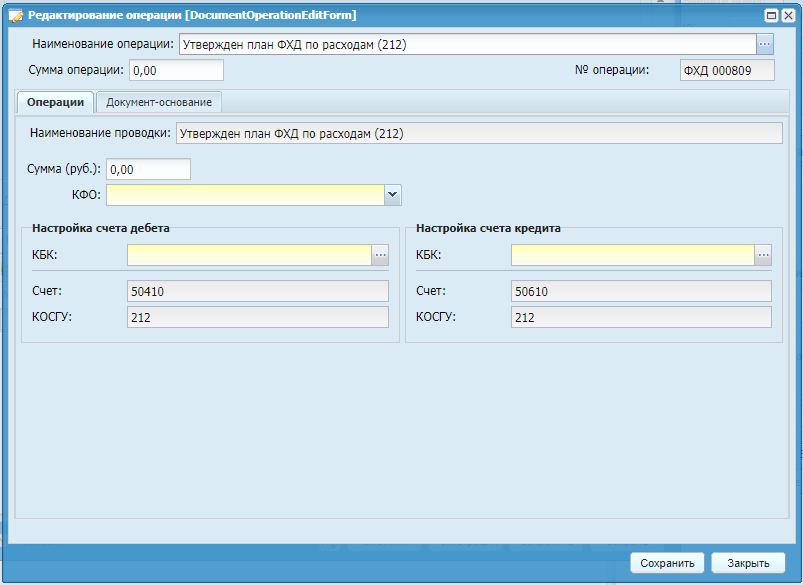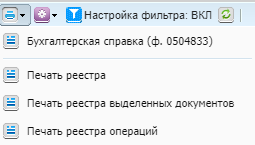Для работы с планами ФХД выберите пункт меню «Целевые средства/ План ФХД». Откроется окно «Планы ФХД» (Окно «Планы ФХД»).
Для добавления нового документа нажмите на кнопку ,откроется окно редактирования документа (Редактирование документа).
Документ содержит следующие поля:
-
«Номер» – введите номер документа. По умолчанию номер заполняется автоматически, но при необходимости его можно изменить;
-
«Дата» – значение устанавливается в соответствии с установленной рабочей датой программы. При необходимости дата также может быть изменена. Поле «Дата операции» по умолчанию принимает значение поля «Дата документа»;
-
«Тип документа» – отображается выбранный тип документа;
-
«Учреждение» – отображается текущее учреждение пользователя;
-
«Подразделение» – укажите подразделение;
-
«От кого» – поле принимает одно из двух значений: «ОЛ», «Контрагент». После этого в поле «От кого» выберите наименование контрагента. Если был выбран тип контрагента «ОЛ», то выберите наименование контрагента из справочника «Ответственные лица». Если был выбран тип контрагента «Контрагент», то выберите наименование контрагента из справочника «Контрагенты»;
-
«Кому» – поле принимает одно из двух значений: «ОЛ», «Контрагент». После этого в поле «Кому» выберите наименование контрагента. Если был выбран тип контрагента «ОЛ», то выберите наименование контрагента из справочника «Ответственные лица». Если был выбран тип контрагента «Контрагент», то выберите наименование контрагента из справочника «Контрагенты»;
-
«КБК» – выберите значение из справочника «КБК»;
-
«КФО» – выберите значение из справочника «Коды вида финансового обеспечения (деятельности) (КФО)».
Для добавления проводки нажмите Откроется окно выбора типа операции (Выбор типовой операции).
Если необходимая проводка отсутствует, то сначала добавьте данную проводку в настройках документов. После выбора необходимой, открывается окно заполнения типовой операции с соответствующими вкладками (Окно «Редактирование операции»).
Вкладка «Операции» содержит следующие поля:
-
«Наименование проводки» – заполняется автоматически;
-
«Сумма» – укажите сумму операции;
-
«КФО» – выберите значение из справочника «Коды вида финансового обеспечения (деятельности) (КФО)»;
-
блок «Настройка счета дебета»:
-
«КБК» – поле заполняется автоматически, если данному счету соответствует единственное значение КБК. Иначе пользователь заполняет его вручную, путем выбора необходимого значения из справочника кодов бюджетной классификации;
-
«Счет» – отображается номер счета;
-
«КОСГУ» – поле заполняется автоматически, если данному счету соответствует единственное значение КОСГУ. Иначе пользователь заполняет его вручную, путем выбора необходимого значения из справочника.
-
-
блок «Настройка счета кредита:
-
«КБК» – поле заполняется автоматически, если данному счету соответствует единственное значение КБК. Иначе пользователь заполняет его вручную, путем выбора необходимого значения из справочника кодов бюджетной классификации;
-
«Счет» – отображается номер счета;
-
«КОСГУ» – поле заполняется автоматически, если данному счету соответствует единственное значение КОСГУ. Иначе пользователь заполняет его вручную, путем выбора необходимого значения из справочника.
-
После нажатия на кнопку  проводки будут добавлены в документ.
проводки будут добавлены в документ.
Поля операции заполняются в соответствии с настройками параметров типовой операции.
После заполнения реквизитов, нажмите на кнопку  для сохранения документа или кнопку
для сохранения документа или кнопку  для его регистрации. Регистрация документа подразумевает его
отражение в бухгалтерском учете. Данный документ будет заблокирован от изменений до
момента отмены его регистрации.
для его регистрации. Регистрация документа подразумевает его
отражение в бухгалтерском учете. Данный документ будет заблокирован от изменений до
момента отмены его регистрации.
Для формирования печатных форм нажмите на кнопку  , далее из выпадающего списка выберите необходимую печатную
форму (Список доступных печатных
форм).
, далее из выпадающего списка выберите необходимую печатную
форму (Список доступных печатных
форм).